

|
Microsoft Excel是Microsoft为使用Windows和Apple Macintosh操作系统的电脑编写的一款电子表格软件。直观的界面、出色的计算功能和图表工具,再加上成功的市场营销,使Excel成为最流行的个人计算机数据处理软件。 Vlookup函数在Excel职场中闻名遐迩,但是因为有很多限制,也为我们应用带来了很多麻烦。Office 365版本(2019年10月以后版本)的Excel 中新增加了很多函数,其中的Xlookup函数具备6个参数,可以实现超强的查询能力,足以替代元老级的Vlookup函数。本文将带您完成Xlookup函数的入门学习,体验下面几点内容: l Xlookup函数语法格式 l 指定查询区左侧返回结果 l 自定义返回没找到结果 l 模糊查询 1. Xlookup函数语法格式 Xlookup函数包含了6个参数,前三个参数是必选,后三个是可选的(用[ ]表示)。  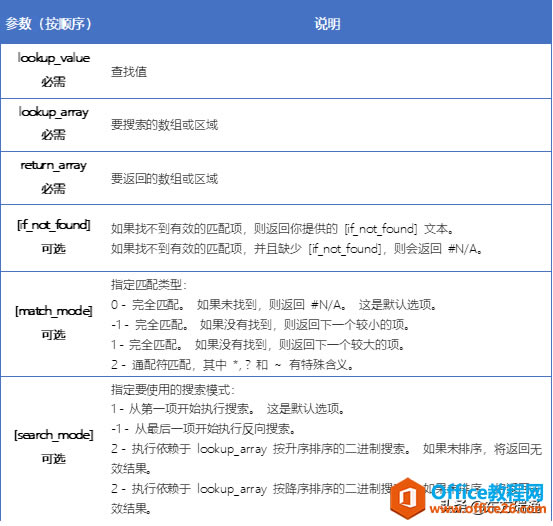 ? ?2. 指定查询区左侧返回结果 Xlookup一个最基本的特点是,可以任意指定数据源表格中的列作为返回数据,如下图,我们可以指定“子类别”列左边的“主类别”作为返回值区域。 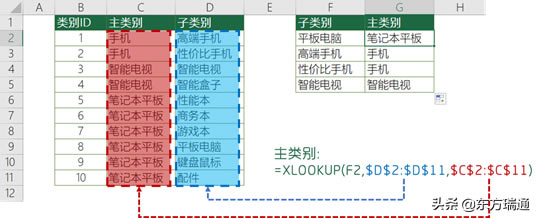 ? ?3. 自定义返回没找到结果 Xlookup中第四个可选的参数是返回结果的描述,如果遇到没有查询到结果的情况,可以用这个参数返回说明信息。 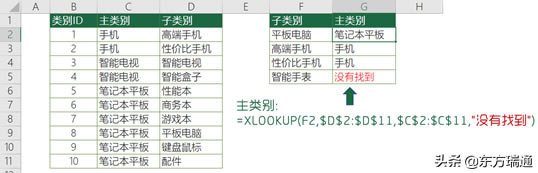 ? ?4. 模糊查询模式 Xlookup函数的第五个参数可以控制精确匹配、近似匹配、通配符匹配,功能类似Vlookup的最后一个参数。通过新增加的“2-通配符匹配”选项开关,可以识别查询值中的 * ? ~ 这三个通配符,达到模糊查询的效果。 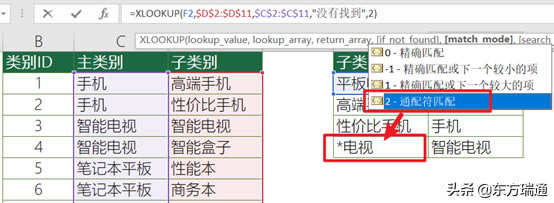 ? ?以上,我们初步了解Xlookup函数的基本特点。利用它还可以替代很多传统的查询函数的功效,达到以一当十的作用。你可以在最新的Office 365中找到它,马上体验一下吧。 Excel整体界面趋于平面化,显得清新简洁。流畅的动画和平滑的过渡,带来不同以往的使用体验。 |
温馨提示:喜欢本站的话,请收藏一下本站!